
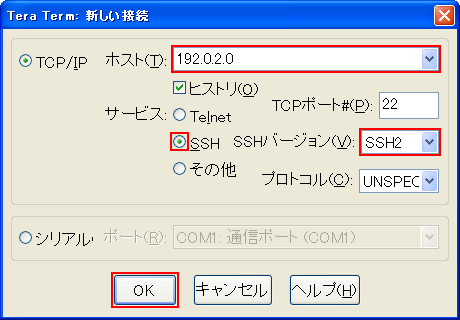
次の項目を入力します。
| ホスト(T) | サーバーのホスト名、または、サーバーのIPアドレス
|
|---|---|
| サービス | SSH |
| SSHバージョン(V) | SSH2 |
入力が完了したら、「OK」をクリックします。
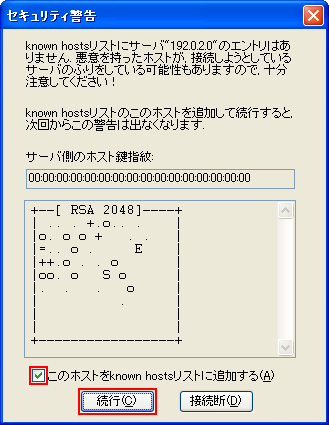
「このホストをknown hostsリストに追加する(A)」にチェックがついていることを確認し、「続行」をクリックします。
※ 「無効なホスト」と表示される場合は、次をご確認ください。

SSHアクセスが「禁止」になっている可能性があります。
SSHアクセスが「許可」になっていても、SSHアクセスを許可するホストとして、お客様の接続元ホストを登録するまで、いずれのホストからもSSHで接続することができません。
その場合は、SSHアクセスを許可するホストを登録する必要があります。
SSHアクセスの設定は、当社コントロールパネルで、以下の画面を開きます。
コントロールパネル:◇コントロールパネル > システム > Webサイト > SSHアクセス
SSHアクセスの設定方法に関しては、「SSHアクセス」をご確認ください。
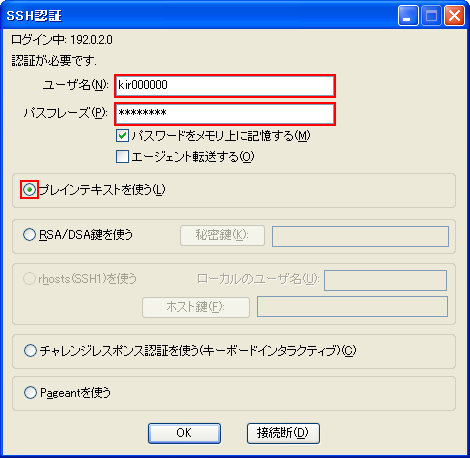
「次の項目を入力します。
| ユーザ名(N) | アカウント名 |
|---|---|
| パスフレーズ(P) | アカウントのパスワード |
| プレインテキストを使う(L) | チェックを入れます。 |
入力が完了したら、「OK」をクリックします。

「$」に続いて Linuxコマンドを入力し、キーボードの Enter キーをクリックすることで、システムを操作できます。

Tera Term のご利用方法、詳細設定等に関してはサポート対象外となります。
ご不明な点は Tera Term 配布元サイトなどをご参照ください。
■参考URL SourceForge.JP > ソフトウェアを探す > Tera Term > 概要